Incluir movimiento a cuentas por pagar
Ubicación menú: Componentes![]() Cuentas por pagar
Cuentas por pagar![]() Movimientos
Movimientos
Es aquí donde se incluyen movimientos también podemos ver los movimientos pendientes de procesar. Esta ventana tiene las siguientes sub-ventanas o etiquetas:
![]()
Como observa en la parte inferior de la imagen hay 6 etiquetas (Movimientos, Facturas, Pagos, Nt. Crédito, Nt. Débito, Adelantos), si no le aparecen todas estas etiquetas es posible que tenga una restricción su usuario, si al contrario lo que desea es no permitir el acceso a una de estas opciones deberá incluir una restricción.
La siguiente imagen muestra la etiqueta de Movimientos:
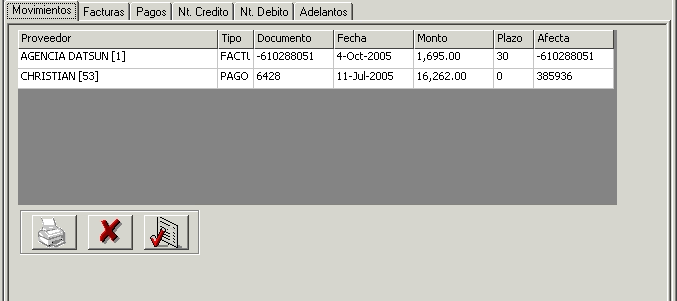
Esta primera etiqueta contiene los movimientos incluidos por Proveedor pero que aún no han sido procesados. Cuando se haya asegurado que los datos sean correctos, Procese los movimientos.
|
Botón para imprimir un listado por (pantalla o impresora) de los movimientos pendientes de procesar. |
|
Si algún movimiento esta mal, elimínelo con este botón e ingréselo de nuevo. |
|
Botón que actualiza los datos de la ventana al cambiar desde otro lado la información (nuevos documentos incluidos, procesado de documentos, etc). |
La siguiente imagen muestra la etiqueta de Facturas:
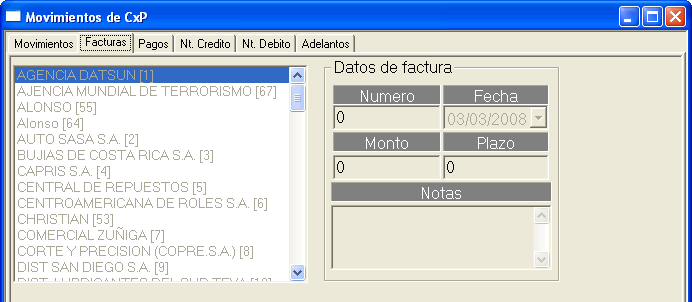
| LISTA DE PROVEEDORES | Busque dentro de la lista de la izquierda el proveedor a quien le desea incluir la factura de compra. |
| NUMERO | Número de factura (normalmente es el número de documento físico). No se permiten duplicados, solo se pueden poner números 0-9. |
| FECHA | Fecha de la factura de compra. |
| MONTO | Precio total por el cual se realizó la compra. |
| PLAZO | Número de días que el Proveedor le ha otorgado para pagar la Factura a crédito. |
En esta ventana tiene la posibilidad de incluir los documentos de compra que ha realizado a los proveedores, si usted posee el componente de inventarios y la compra son artículos para su inventario debe realizar la inclusión desde Compras en Inventario y no desde aquí, SCAD automáticamente le pasara el documento a Cuentas por Pagar, pero si no es lo anterior entonces debe hacerlo desde esta opción.
La siguiente imagen muestra la etiqueta de Pagos:
Los pagos normales se usan para efectuar el registro del mismo a un proveedor, los múltiples le permiten registrar un pago a múltiples proveedores, pudiera ser por ejemplo para el pago de una caja chica donde se efectúa el pago a una gran cantidad de proveedores bajo un mismo cheque.
Observe a continuación como hacerlos.
Normal
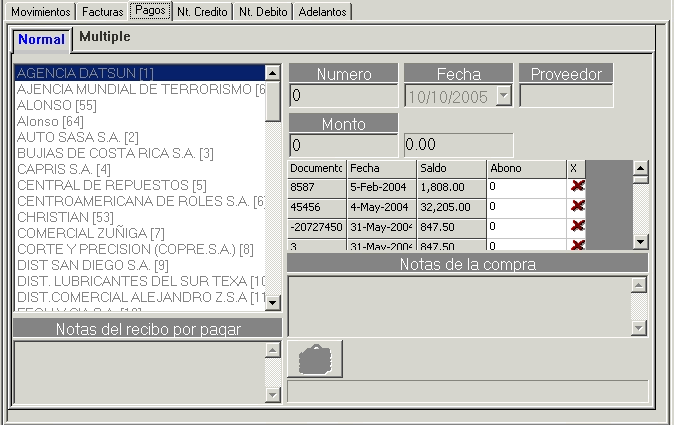
| LISTA DE PROVEEDORES | Busque dentro de la lista de la izquierda el proveedor a quien le desea incluir el documento. |
| NUMERO | Indique el número de pago. Por lo general, se usa el del documento físico. No se permiten duplicados, solo se pueden utilizar números 0-9. |
| FECHA | Fecha en que se hace el pago. |
| PROVEEDOR | Si usted conoce el código del proveedor escriba aquí y SCAD le seleccionara automáticamente en la lista la línea que corresponde a ese proveedor. |
| MONTO | Aquí debe escribir el monto total del recibo, este monto debe ser idéntico a lo que SCAD le totaliza en el campo que sigue a la derecha, si hay diferencia entre este campo y el que le sigue a la derecha SCAD le indicara que hay ERROR, el campo que esta a la derecha es la sumatoria de lo que usted ha marcado como abono o pago en la lista de documentos que esta debajo de este campo. |
| DOCUMENTOS POR PAGAR | Aquí le aparecen todos los documentos que tienen saldo pendiente de pago, lo que debe hacer es buscar cuales quiere pagar y en la columna ABONO escribir el monto que le pagara a ese documento o bien puede dar clic con el MOUSE en la columna que sigue donde aparece una equis roja. |
| NOTAS DE COMPRA | Si el documento a pagar fue una compra de inventario que se incluyo desde el componente de inventarios y adicionalmente se escribieron NOTAS en los documentos, en este cuadro aparecen las notas incluidas. |
| NOTAS DE RECIBO | Espacio para especificaciones adicionales que desee incluir en este movimiento. |
| Este botón le permite aplicar adelantos de dinero que hubiera realizado a su proveedor, o sea que previamente debería haberse incluido el documento de Adelanto y el mismo estar procesado. El adelanto que seleccione aquí se rebajara el saldo de acuerdo con lo que indique el monto del recibo. |
Múltiple
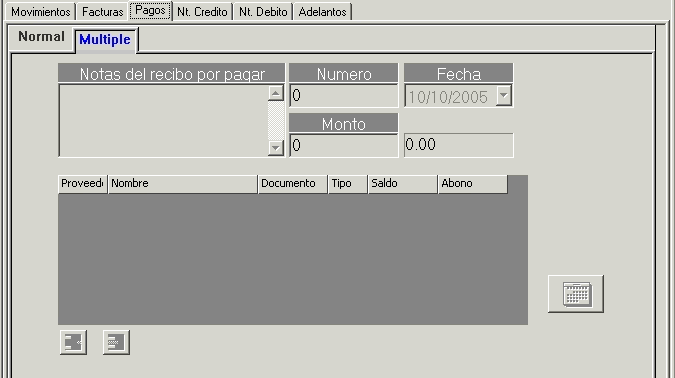
| NOTAS DEL RECIBO POR PAGAR | Escriba las notas del recibo de pago. |
| NUMERO | Indique el número de pago. Por lo general, se usa el del documento físico. No se permiten duplicados, solo se pueden utilizar números 0-9. |
| FECHA | Fecha en que se hace el pago. |
| MONTO | Aquí debe escribir el monto total del recibo, este monto debe ser idéntico a lo que SCAD le totaliza en el campo que sigue a la derecha, si hay diferencia entre este campo y el que le sigue a la derecha SCAD le indicara que hay ERROR, el campo que esta a la derecha es la sumatoria de lo que usted ha marcado como abono o pago en la lista de documentos que esta debajo de este campo. |
| DOCUMENTOS POR PAGAR | Con los 2 botones que están debajo de este campo puede incluir nueva línea o eliminar la línea actual, una vez que incluya una línea en blanco debe escribir el código del proveedor que desea pagar después de dar ENTER la próxima columna a llenar es el DOCUMENTO escriba aquí el numero de factura y al dar ENTER de nuevo se le mostrara automáticamente en la columna de TIPO y MONTO los datos de la factura, si esto no le aparece es porque el proveedor no tiene ninguna factura con ese numero, para continuar solo debe escribir en la columna ABONO el monto que pagara. |
| Presionando este botón podrá cargar las facturas que coincidan con el rango de fechas indicado, de esta forma solo tendrá que escribir el monto de abono de cada factura en la respectiva columna. |
La siguiente imagen muestra la etiqueta de Notas de Crédito:
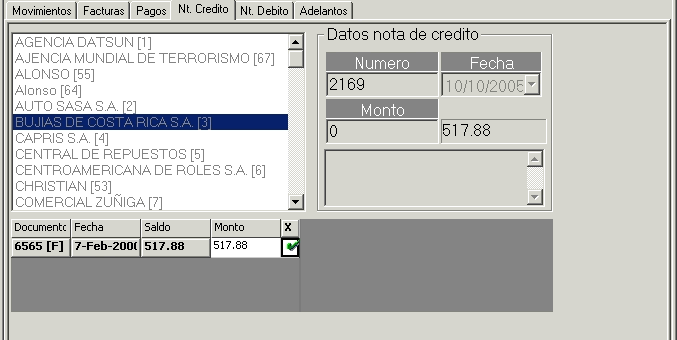
| LISTA DE PROVEEDORES | Busque dentro de la lista de la izquierda el proveedor a quien le desea incluir el documento. |
| NUMERO | Escriba el número. Por lo general, es el número del documento físico. Números duplicados no son permitidos, solo se pueden escribir números 0-9. |
| FECHA | Fecha de la nota. |
| MONTO | Monto total de la nota. El campo que sigue a la derecha le muestra el monto total de la sumatoria de los documentos seleccionados en la LISTA DE DOCUMENTOS. |
| NOTAS | Referencia, detalle o justificación sobre el movimiento. |
| LISTA DE DOCUMENTOS | Al seleccionar el Proveedor verá sus documentos. En la columna que dice MONTO escriba cuanto se le aplicara a ese documento como crédito o bien presione clic con el MOUSE en la columna que tiene una equis roja. |
La siguiente imagen muestra la etiqueta de Notas de Débito:
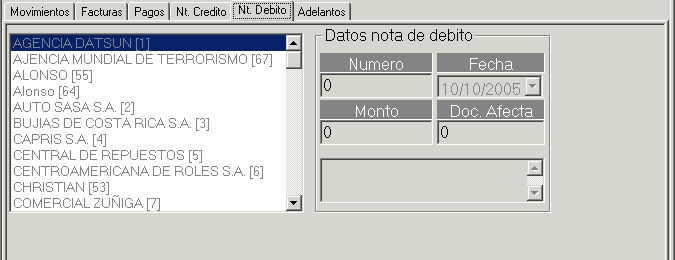
| LISTA DE PROVEEDORES | Busque dentro de la lista de la izquierda el proveedor a quien le desea incluir el documento. |
| NUMERO | Escriba el número de la Nota. Por lo general, es el del documento físico. No se permiten duplicados, solo se permiten numero 0-9. |
| FECHA | Fecha de inclusión |
| MONTO | Monto total que se aplicara como débito al documento. |
| DOC. AFECTA | Escriba el número del documento al que afectará. |
| NOTAS | Referencia, detalle o justificación sobre este movimiento. |
La siguiente imagen muestra la etiqueta de Adelantos:
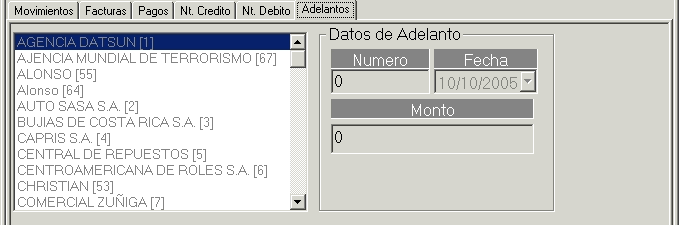
| LISTA DE PROVEEDORES | Busque dentro de la lista de la izquierda el proveedor a quien le desea incluir el adelanto de dinero. |
| NUMERO | Escriba el número. Por lo general, es el del documento físico. No se permiten duplicados, solo se permiten numero 0-9. |
| FECHA | Fecha del documento |
| MONTO | Monto total que usted dio por adelantado al proveedor para realizar futuras compras. |
Las restricciones son uno de los métodos que el SCAD utiliza para autorizar o impedir el acceso a ciertas funciones o características del programa, la siguiente tabla muestra las restricciones para la pantalla de clientes
Los parámetros permiten al SCAD realizar tareas o funciones adicionales, lo que abre una gran variedad de posibilidades de configuración dependiendo de los requerimientos de la empresa. La siguiente lista muestra los parámetros que afecta la ventana de facturación:
| ZONA | PARAMETRO | DETALLE |
|---|---|---|
| CxP | Numero ultimo recibo | Contiene el número del ultimo recibo de pago emitido. |
| CxP | Numero ultimo credito | Contiene el número de la ultima nota de crédito emitida. |
| CxP | Imprima nota credito | Contiene SI, si se quiere activar la impresión de notas de crédito a proveedores o NO para desactivarlo. |
| CxP | Numero ultimo debito | Contiene el numero de la ultima nota de débito emitida. |
Si necesita más información sobre los comandos para utilizar esta ventana, observe el artículo Herramientas del usuario en el software SCAD bajo el tema de la barra de herramientas.
Ultima revisión el 10-10-2005 por Alonso Salazar
![]()
![]()